u盘容量为0应对措施
来源:www.laobaicai.net 发布时间:2016-11-07 08:15
在u盘使用过程中,当你碰到u盘容量显示为0时,是不是觉得u盘已经损坏了?其实不然,多数情况下我们是可以修复的。
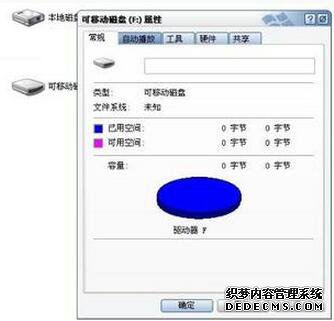
1、按win+r打开运行,输入“secpol.msc”按回车,打开本地安全策略。
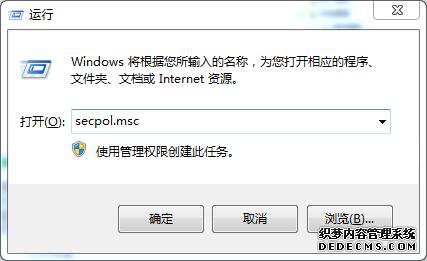
2、依次点击“本地策略-安全选项-网络访问:本地帐户的共享和安全模型”。
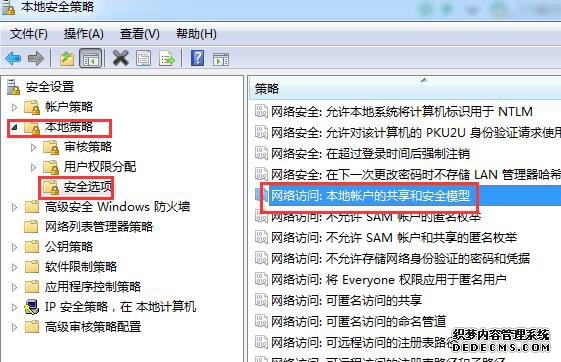
3、点击下拉框,选择“经典 - 对本地用户进行身份验证,不改变其本来身份”,点击“确定”即可。
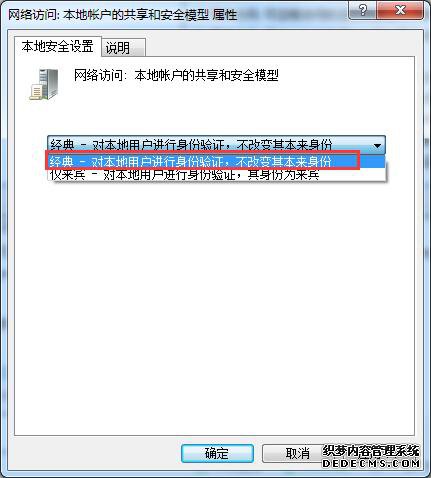
4、打开桌面计算机,点击u盘选择“属性”,然后点击“工具-开始检查”。
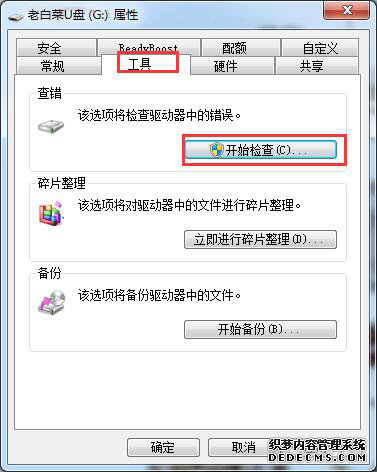
5、勾选磁盘检查选项中的两个选项,然后点击开始,进行修复u盘。
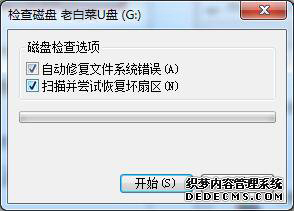
完成以上步骤,u盘就可以修复了,如果你也碰到类似u盘容量显示为0的情况,不妨参考上述方法来解决。
上一篇:edge浏览器闪退怎么解决
下一篇:u盘文件删不掉对策
推荐阅读
"win10系统亮度调节无效解决方法介绍"
- win10系统没有亮度调节解决方法介绍 2022-08-07
- win10系统关闭windows安全警报操作方法介绍 2022-08-06
- win10系统无法取消屏保解决方法介绍 2022-08-05
- win10系统创建家庭组操作方法介绍 2022-08-03
win10系统音频服务未响应解决方法介绍
- win10系统卸载语言包操作方法介绍 2022-08-01
- win10怎么还原系统 2022-07-31
- win10系统蓝屏代码0x00000001解决方法介绍 2022-07-31
- win10系统安装蓝牙驱动操作方法介绍 2022-07-29
老白菜下载
更多-
 老白菜怎样一键制作u盘启动盘
老白菜怎样一键制作u盘启动盘软件大小:358 MB
-
 老白菜超级u盘启动制作工具UEFI版7.3下载
老白菜超级u盘启动制作工具UEFI版7.3下载软件大小:490 MB
-
 老白菜一键u盘装ghost XP系统详细图文教程
老白菜一键u盘装ghost XP系统详细图文教程软件大小:358 MB
-
 老白菜装机工具在线安装工具下载
老白菜装机工具在线安装工具下载软件大小:3.03 MB










